複数sheetの集計、例えば、Sheet1、sheet2、それぞれに入力されたデータの合計をSheet3に表示する。
こういうのを串刺し集計(3-D集計)というそうだ。
OpenOfficeCalcやLibreOfficeCalcで串刺し集計をしてみよう。
LibreOfficeCalc・OpenOfficeCalcで串刺し集計をしてみよう

LibreOfficeCalc・OpenOfficeCalcで串刺し集計をしてみるよ。

LibreOfficeCalcもOpenOfficeCalcも全く同じやり方で別sheetの串刺し計算ができるのじゃ。
例として、「合計」のSheetに、「Sheet1」「Sheet2」の串刺し集計したデータを表示する。
1.「合計」sheetのC3(串刺し集計した結果を表示するせる)のセルをクリック。
2.「合計」sheetの〔オートSUM〕ボタン(Σ)をクリック。
3.「Sheet1」のタブをクリック。
4.Sheet1のデータセルをクリック。
5.「Sheet2」をクリック。
6.キーボードの〔ctrl〕キーを押しながら、Sheet2の串刺し集計するデータセルをクリック。
5.「enter」キーを押す。
6.合計のsheetに集計結果が表示される。

この方法だと、「Sheet1とSheet3のデータをSheet5に表示する」などのように、sheetが連続していない場合でも串刺し集計できるのじゃ。

各々のsheetのセル番号が同じでなくてもOKだよ。

「Sheet1のB1とSheet3のA5の合計をSheet6のC3に表示する」というような集計もできる。

動画にしてみたよ。
〔統合〕で串刺し集計
〔データ〕→〔統合〕で範囲を指定した合計を出すこともできる。
ほかにも、1つのセルに、複数のSheetの複数のセルデータの合計などを表示させることもできる。
例として「同一範囲内のデータを串刺し集計し、合計のSheetに結果を表示」してみる
LibreOfficeCalcの〔統合〕を使って同一範囲内のデータを串刺し集計
Sheet1とSheet2のB3からB5、C3からC5の範囲のデータを集計し、結果は「合計」のSheetのB3からB5、C3からC5へ表示する。
1.合計を表示するSheet(この場合は「合計」)のB3からB5、C3からC5セルをドラッグで範囲指定。
2.〔データ〕→〔統合〕をクリック。
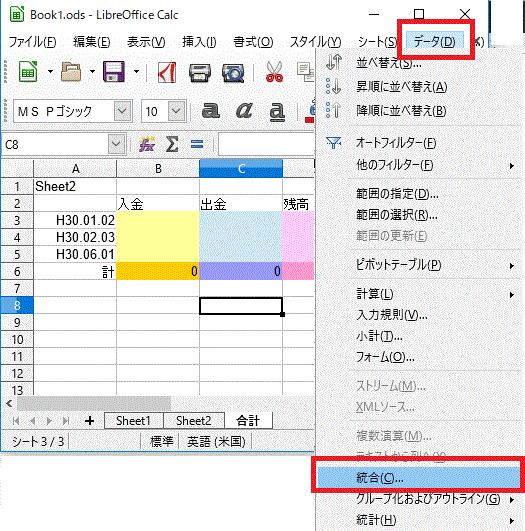
[データ⇒〔統合〕-LibreOfficeCalc]
3.Sheet1のB3からB5、C3からC5セルをドラッグで範囲指定。
4.〔追加〕をクリック。
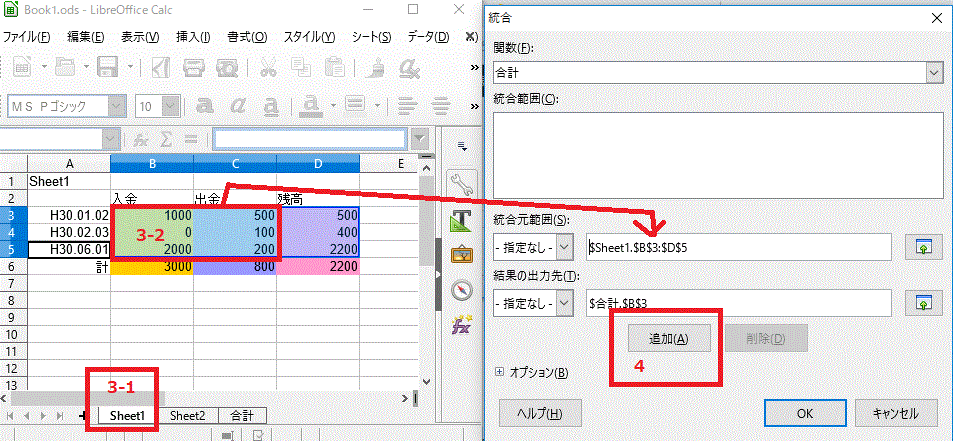
[Sheet1⇒ドラッグ範囲指定⇒〔追加〕をクリック-〔統合〕-LibreOfficeCalc]
5.Sheet2のB3からB5、C3からC5セルをドラッグで範囲指定。
6.〔追加〕をクリック。
7.〔OK〕を押す。
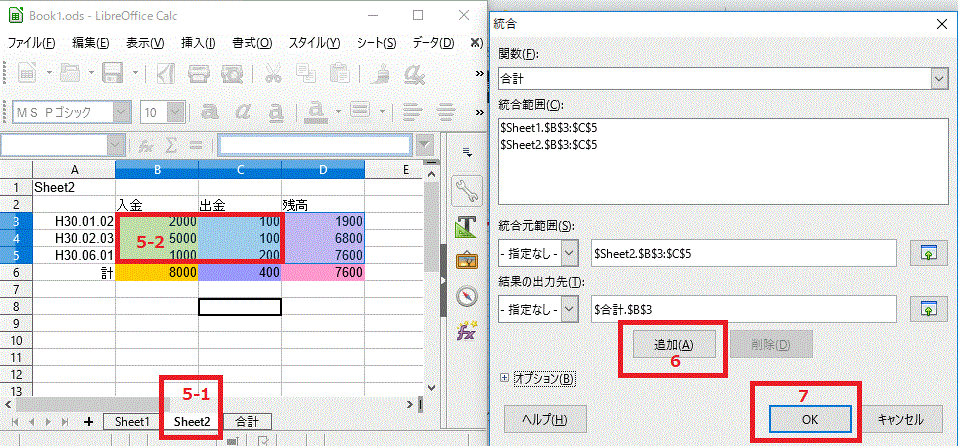
[Sheet2⇒ドラッグ範囲指定⇒〔追加〕をクリック-〔統合〕-LibreOfficeCalc]
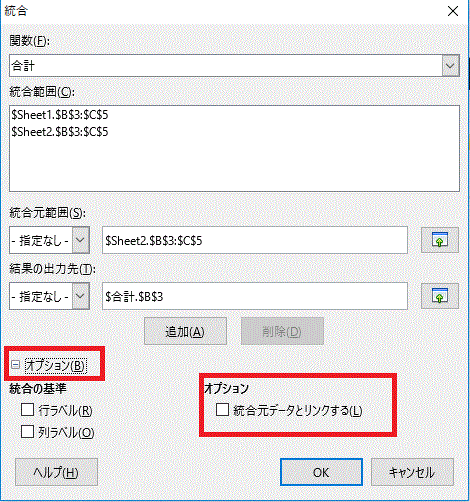
[オプション「統合元データとリンクする」-〔統合〕-LibreOfficeCalc]
OpenOfficeCalcで〔統合〕を使って同一範囲内のデータを串刺し集計
OpenOfficeCalcの〔統合〕も同じように行う。
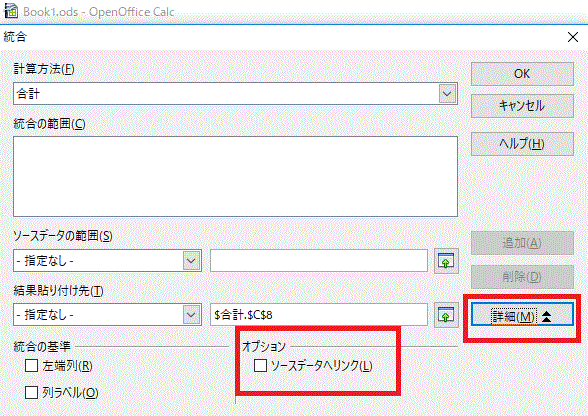
[「詳細」をクリック⇒「ソースデータにリンク」にチェックを入れる-OpenOfficeCalc]
Excelの〔統合〕の使い方も、ほぼ同じ。

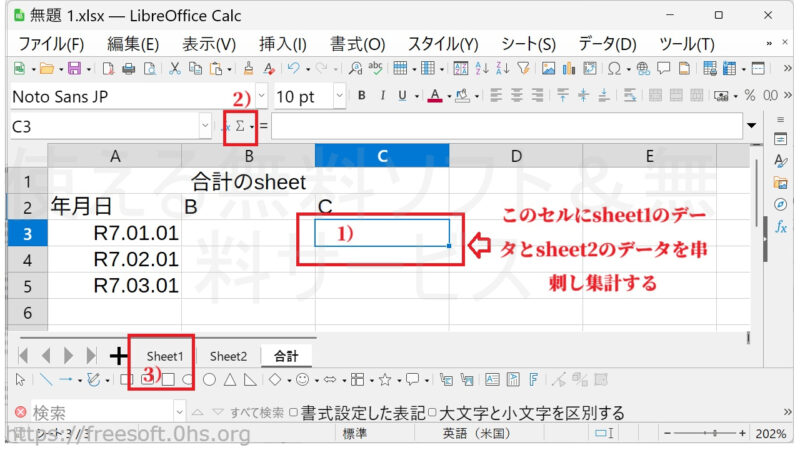
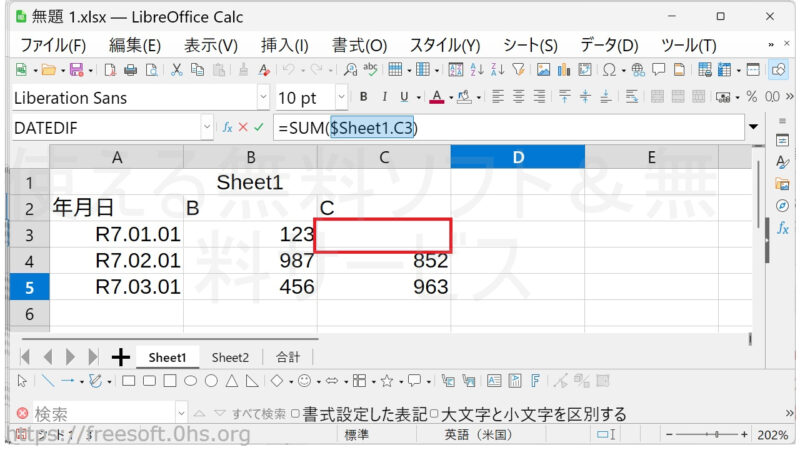
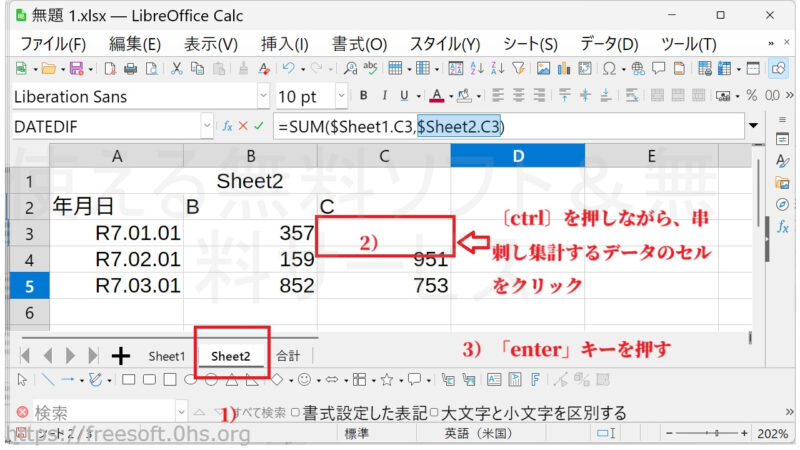
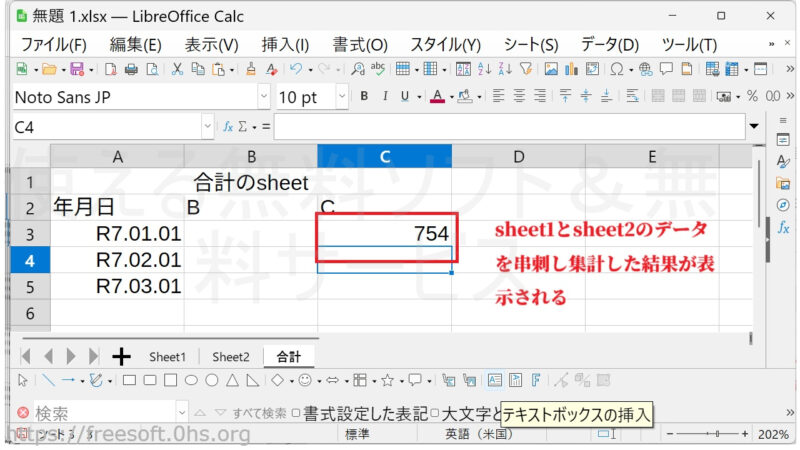
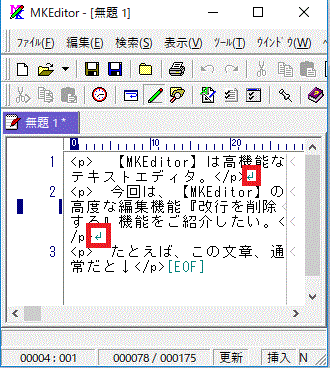

コメント